
Denne programvaren vil holde driverne dine i gang, og dermed beskytte deg mot vanlige datamaskinfeil og maskinvarefeil. Sjekk alle driverne dine nå i 3 enkle trinn:
- Last ned DriverFix (bekreftet nedlastningsfil).
- Klikk Start søk for å finne alle problematiske drivere.
- Klikk Oppdater drivere for å få nye versjoner og unngå systemfeil.
- DriverFix er lastet ned av 0 lesere denne måneden.
Amazon Fire TV er en flott enhet, men mange brukere rapporterte at Amazon Fire TV ikke går i hvilemodus.
Dette kan være et problem, og i dagens artikkel viser vi deg hvordan du løser dette problemet en gang for alle.
Hva gjør jeg hvis Amazon Fire TV ikke går i hvilemodus?
1. Slå av Netflix-appen
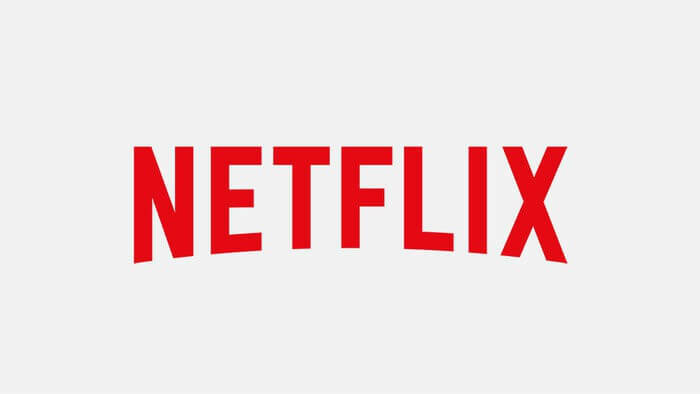
Flere brukere rapporterte at dette problemet muligens er forårsaket av Netflix-appen.
For å unngå det, sørg for å lukke Netflix-appen hvis du vil at Amazon Fire TV skal gå i dvale.
Alternativt kan du oppdatere Netflix-appen til den nyeste versjonen og sjekke om det hjelper.
Vil du bruke Netflix på Sony Smart TV? Det er enkelt å sette opp med denne guiden!
2. Sjekk Ethernet-kabelen og strømforsyningen

I noen tilfeller kan det hende at Amazon Fire TV ikke går i hvilemodus på grunn av Ethernet-kabelen.
Få brukere rapporterte at de hadde problemer med CAT5 Ethernet-kabel, men etter bytte til CAT6 Ethernet-kabel ble problemet løst.
I tillegg kan du også prøve å bytte ut Amazon Fire TV-strømforsyning siden flere brukere rapporterte at å erstatte strømforsyningen løste problemet.
3. Gå inn i hvilemodus manuelt
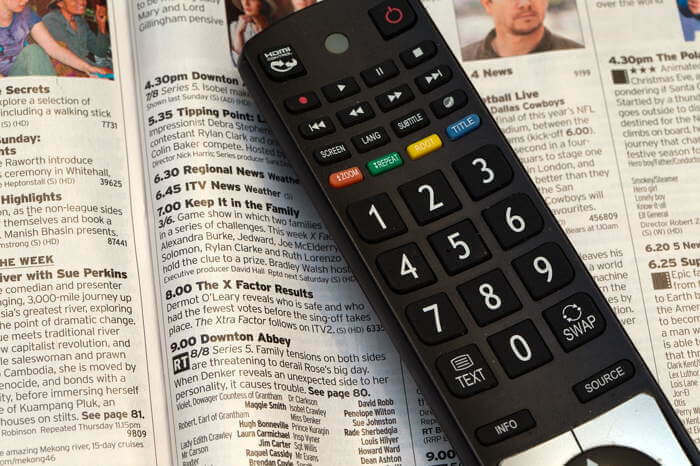
Hvis de tidligere løsningene ikke fungerte for deg, foreslår vi at du går inn i hvilemodus manuelt som en løsning.
For å gjøre det, følg disse trinnene:
- Trykk og hold nede Hjem på fjernkontrollen i tre sekunder.
- Velg nå Søvn fra hurtigmenyen.
- Etter å ha gjort det, går enheten din i hvilemodus.
Merk: Dette er bare en løsning, men du må bruke den til du finner en fungerende løsning.
Der går du, flere raske og enkle løsninger som kan hjelpe deg hvis Amazon Fire TV ikke går i hvilemodus.
Hvis du syntes artikkelen vår var nyttig, kan du gi oss beskjed ved å legge igjen en kommentar i kommentarfeltet nedenfor.
LES OGSÅ:
- Registrer Amazon Fire Stick i et par enkle trinn
- Slik kobler du en Amazon Fire Stick til en Bluetooth-enhet
- Ikke nok lagringsplass på Amazon Fire Stick? Prøv disse trinnene


